Creo3.0_破面修补详细教程
Creo3.0破面修补、发布复制几何、在Creo中删除旧版本文件、尺寸标注与修改
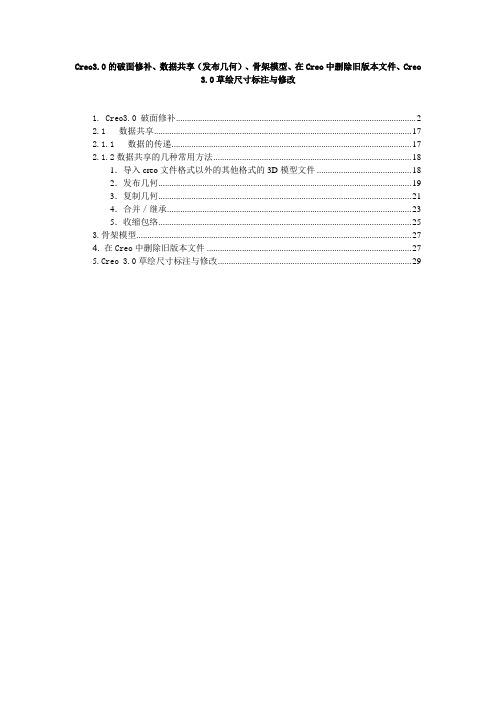
Creo3.0的破面修补、数据共享(发布几何)、骨架模型、在Creo中删除旧版本文件、Creo3.0草绘尺寸标注与修改1. Creo3.0 破面修补 (2)2.1 数据共享 (17)2.1.1 数据的传递 (17)2.1.2数据共享的几种常用方法 (18)1.导入creo文件格式以外的其他格式的3D模型文件 (18)2.发布几何 (19)3.复制几何 (21)4.合并/继承 (23)5.收缩包络 (25)3.骨架模型 (27)4. 在Creo中删除旧版本文件 (27)5.Creo 3.0草绘尺寸标注与修改 (29)1. Creo3.0 破面修补Croe里面破面修复命令有了较大的改善,不需要再“修复”“修改”“特征化”之间切换,所有命令已经整合到一起。
注:Creo破面修补与Creo破面还原不同,破面修补是在曲面导入之后实体化之前修补一些不能方便查找的破面的过程,而破面还原是将被修剪破坏的曲面还原到被修剪之前的过程,破面还原的方法有3个:复制→粘贴(取消修剪包络或定义域)、独立几何→曲面→自由面;包络→曲面→新建→高级→自由成型。
打开IGS文件:使用导入方式打开IGS文件,系统会自动添加基准平面,比直接打开IGS文件使用更加方便选择默认打开后二、进入编辑状态在模型树右击导入特征,选择编辑定义在工具栏选择如下命令,即可进入编辑窗口编辑窗口的工具栏自动修复进入模型的时候,发现“修复”命令不可用。
这是因为模型树内,发现有“曲面103”在模模型树外面选中该图元,然后将其拖至原件118内部然后发现工具栏上的“修复”命令已经可以使用了单击该命令,系统会自动修复曲面的部分小破面这里我们讲下查找零件内间隙的方法输入相应的值,既可以查找零件内满足条件的间隙单击“关闭”退出,可以看到间隙特征已经被高亮选中,此时使用“间隙/薄片”命令确定完成后,再次使用修复命令可以自动修复该处间隙四、自定义间隙修复使用“间隙/薄片”命令,添加下图的间隙然后单击“修复”,即可完成该处破面的修补五、使用移动顶点修复将图中红色部分的顶点移至粉红色部分,即可完成破面修补在移动的过程中,系统会自动捕捉临近的顶点自此次IGS破面就修复完毕,确认完成,在模型树中选中该执行,执行实体化命令,可以将该曲面转为实体勾选确认,我们使用截面来观察,可以发现该造型已经转换为实体零件使用替换边修复,如下图,使用替换边,即使用目的变(现有或自己建立),替换掉现在存在的边达到修改的效果。
Proe补破面
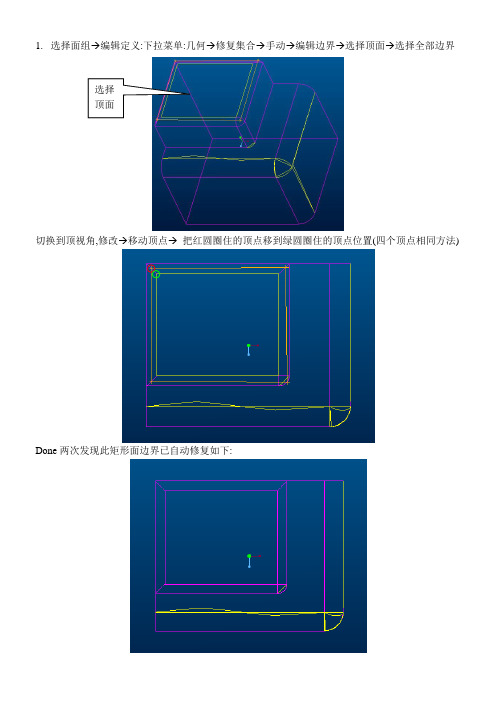
1. 选择面组→编辑定义:下拉菜单:几何→修复集合→手动→编辑边界→选择顶面→选择全部边界
切换到顶视角,修改→移动顶点→ 把红圆圈住的顶点移到绿圆圈住的顶点位置(四个顶点相同方法
)
Done 两次发现此矩形面边界已自动修复如下
:
2.几何→修复集合→手动→编辑边界→选择下面反白显示的面→选择全部边界
修改→相切状态→选择下面左图中反白显示的边→分别定义起点与终点条件为相切,如右图,Done
修复几何→手动→缝合间隙→选取链→选择下图任一黄色边界→Done→再选择另一黄色边→Done 缝合间隙→确定,此处边界已修复如右图
-
3.同样用第1步移动顶点的方法修复此处边界
3. 编辑边界→选择下图反白显示的面→选择全部边界→修改→拉直
选择下图弯曲的边界两端顶点,Done 将弯曲边拉直
Done 两次发现一上图黄色边界已修复.
选择此边两顶点,将此边拉直,如右图
5. 几何→修复集合→手动→编辑边界→选择下面反白显示的三角面→选择全部边界
删除→分别删除下面左图三角面的三个边界(注意:点一次删除只能删除一个边,要操作三次) 创建→投影→选择下面右图红色显示的三个边→
Done两次,全部边界已修复OK,点工具栏上绿色完成边界修复.选择面组实体化。
proe3.0破面修复教程
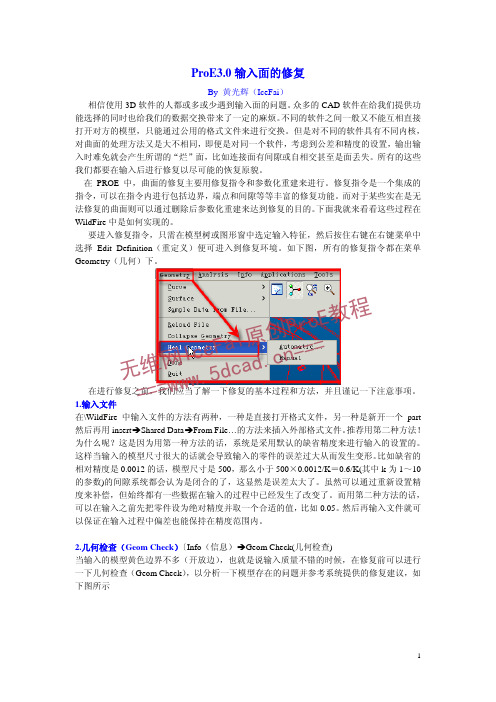
ProE3.0输入面的修复By 黄光辉(IceFai )相信使用3D 软件的人都或多或少遇到输入面的问题。
众多的CAD 软件在给我们提供功能选择的同时也给我们的数据交换带来了一定的麻烦。
不同的软件之间一般又不能互相直接打开对方的模型,只能通过公用的格式文件来进行交换。
但是对不同的软件具有不同内核,对曲面的处理方法又是大不相同,即便是对同一个软件,考虑到公差和精度的设置,输出输入时难免就会产生所谓的“烂”面,比如连接面有间隙或自相交甚至是面丢失。
所有的这些我们都要在输入后进行修复以尽可能的恢复原貌。
在PROE 中,曲面的修复主要用修复指令和参数化重建来进行。
修复指令是一个集成的指令,可以在指令内进行包括边界,端点和间隙等等丰富的修复功能。
而对于某些实在是无法修复的曲面则可以通过删除后参数化重建来达到修复的目的。
下面我就来看看这些过程在WildFire 中是如何实现的。
要进入修复指令,只需在模型树或图形窗中选定输入特征,然后按住右键在右键菜单中选择Edit Definition (重定义)便可进入到修复环境。
如下图,所有的修复指令都在菜单Geometry (几何)下。
在进行修复之前,我们应当了解一下修复的基本过程和方法,并且谨记一下注意事项。
1.输入文件 在\WildFire 中输入文件的方法有两种,一种是直接打开格式文件,另一种是新开一个part 然后再用insert ÎShared Data ÎFrom File…的方法来插入外部格式文件。
推荐用第二种方法!为什么呢?这是因为用第一种方法的话,系统是采用默认的缺省精度来进行输入的设置的。
这样当输入的模型尺寸很大的话就会导致输入的零件的误差过大从而发生变形。
比如缺省的相对精度是0.0012的话,模型尺寸是500,那么小于500×0.0012/K =0.6/K(其中k 为1~10的参数)的间隙系统都会认为是闭合的了,这显然是误差太大了。
2019最新Creo最详细破面修补教程详
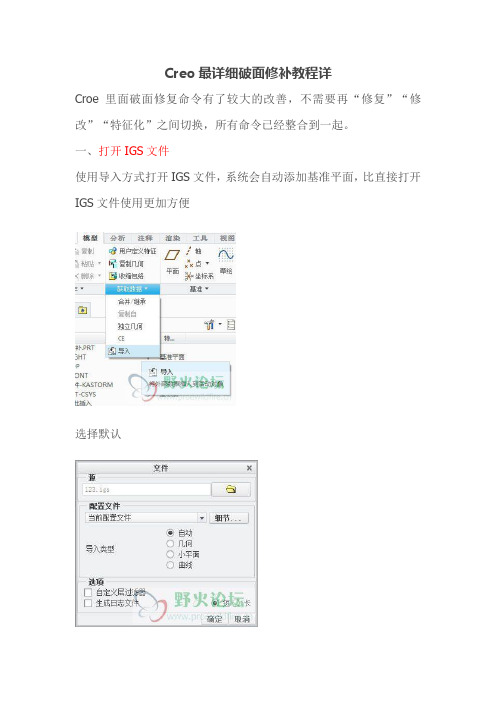
Creo最详细破面修补教程详Croe里面破面修复命令有了较大的改善,不需要再“修复”“修改”“特征化”之间切换,所有命令已经整合到一起。
一、打开IGS文件使用导入方式打开IGS文件,系统会自动添加基准平面,比直接打开IGS文件使用更加方便选择默认打开后二、进入编辑状态在模型树右击导入特征,选择编辑定义在工具栏选择如下命令,即可进入编辑窗口编辑窗口的工具栏三、自动修复进入模型的时候,发现“修复”命令不可用。
这是因为模型树内,发现有“曲面103”在模模型树外面选中该图元,然后将其拖至原件118内部然后发现工具栏上的“修复”命令已经可以使用了单击该命令,系统会自动修复曲面的部分小破面这里我们讲下查找零件内间隙的方法输入相应的值,既可以查找零件内满足条件的间隙“间隙/薄片”命令四、自定义间隙修复使用“间隙/薄片”命令,添加下图的间隙然后单击“修复”,即可完成该处破面的修补五、使用移动顶点修复将图中红色部分的顶点移至粉红色部分,即可完成破面修补在移动的过程中,系统会自动捕捉临近的顶点自此次IGS破面就修复完毕,确认完成,在模型树中选中该执行,执行实体化命令,可以将该曲面转为实体勾选确认,我们使用截面来观察,可以发现该造型已经转换为实体零件六、使用替换边修复七、如下图,使用替换边,即使用目的变(现有或自己建立),替换掉现在存在的边达到修改的效果。
我们介绍使用自己建立的方式(同样可以采用草绘曲线的方式)选中需要投影的平面,此时UV曲线的命令已经可以使用,按下图操作确认时,系统弹出了故障,分别是这是因为曲线和平面的夹角太小,不能争取投影,我们可以适当更改曲线的形状,重新投影使用移动顶点命令修改,然后重新投影,不会发生错误。
选着刚才需要投影的三条边,使用替换命令选择刚才投影的边,完成替换,修补结束修补后效果七、曲面修剪修剪下图的曲面,完成破面修复选中需要修剪的曲面选择修剪命令选取修剪链,完成破面修补同样以下部分可以按照次方法去除八、使用边界混合使用混合命令修复下图的破面选定方法如下同样以下曲面可以依照此法修复。
ProE破面修补
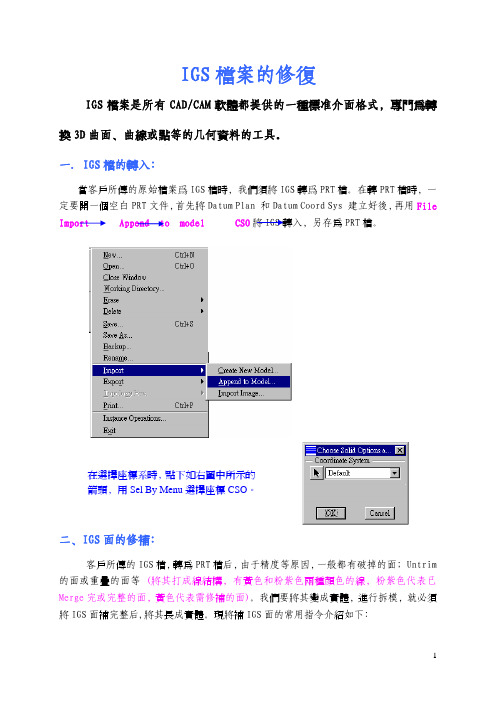
IGS檔案的修復IGS檔案是所有CAD/CAM軟體都提供的一種標准介面格式﹐專門為轉換3D曲面、曲線或點等的几何資料的工具。
一.I GS檔的轉入﹕當客戶所傳的原始檔案爲IGS檔時﹐我們須將IGS轉爲PRT檔。
在轉PRT檔時﹐一定要開一個空白PRT文件﹐首先將Datum Plan 和Datum Coord Sys 建立好後﹐再用File Import Append to model CSO將IGS轉入﹐另存為PRT檔。
在選擇座標系時﹐點下如右圖中所示的箭頭﹐用Sel By Menu選擇座標CSO。
二、IGS面的修補﹕客戶所傳的IGS檔﹐轉為PRT檔后﹐由于精度等原因﹐一般都有破掉的面﹔Untrim 的面或重疊的面等 (將其打成線結構﹐有黃色和粉紫色兩種顏色的線﹐粉紫色代表已Merge完或完整的面﹐黃色代表需修補的面)。
我們要將其變成實體﹐進行拆模﹐就必須將IGS面補完整后,將其長成實體。
現將補IGS面的常用指令介紹如下﹕一、Attributes ﹕可重新定義輸入特征的屬性。
Mack Solid ﹕產生實體。
將其打勾﹐可直接將修補完整的IGS 檔生成實體特征 。
Join Surfs ﹕將共享一條邊界的曲面連接起來。
一般情況下﹐此選項不能將所有間隙消除﹐仍需用Fix Bndries 來消除剩余間隙。
Join Layers ﹕選擇其中一個選項來重新定義屬性。
二、Heal Geometry ﹕復原几何。
(一)、Delete﹕刪除輸入特征的圖元。
Feature Redefine (pick) Heal Geometry Delete當刪除輸入特征的圖元時﹐可先指定要刪除的圖元類型。
圖元類型如右圖﹐系統內定為全選。
(二)、Exclude Surfs﹕用Exclude Surfs來移除Merge。
Feature Redefine (pick) Heal Geometry Exclude Surfs 所有被移除的曲面邊界均顯示為黃色。
补面系列教程之二
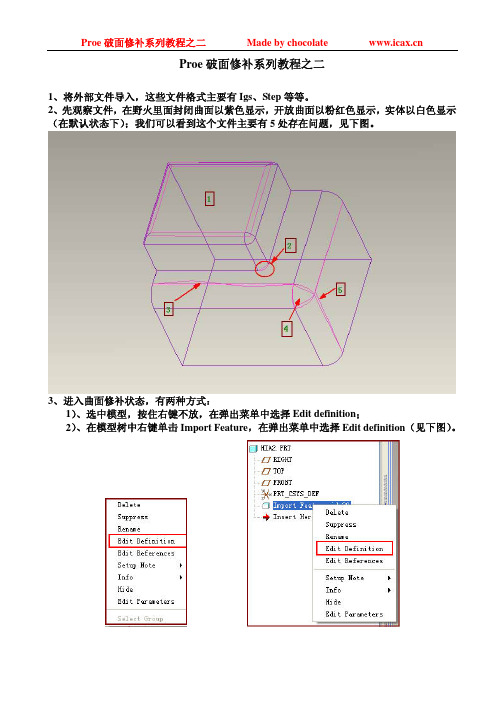
Proe破面修补系列教程之二1、将外部文件导入,这些文件格式主要有Igs、Step等等。
2、先观察文件,在野火里面封闭曲面以紫色显示,开放曲面以粉红色显示,实体以白色显示(在默认状态下);我们可以看到这个文件主要有5处存在问题,见下图。
3、进入曲面修补状态,有两种方式:1)、选中模型,按住右键不放,在弹出菜单中选择Edit definition;2)、在模型树中右键单击Import Feature,在弹出菜单中选择Edit definition(见下图)。
4、在野火2.0里面,曲面修补命令主要集中在菜单栏的Geometry里面,我们将在这里完成大部分曲面的修补工作(见下图左)。
5、曲面的修补有两种方法,(一)、自动修补;(二)手动修补(见上图右)。
6、在本实例中,我们全部采用手动修补里面的Edit Bndry命令来完成修补。
7、修补第一处问题曲面:Manual->Edit Bndry,选中第一处曲面,Sel Contour->Select All->Modify->Move Vertex,将大曲面的四个顶点移动到小曲面相应的位置处(见下图)。
8、修补第二处破面:先删除短直线,然后用project方式创建圆弧,注意要将创建的圆弧与它的相邻边合并(用Combine命令)。
9、修补第三处破面:用Straighten方式将三段小直线合并并拉直。
10、修补第四处破面:先将左下角的点移动到相邻位置,然后删除右边的两条曲线,再用投影的方式创建这两条曲线,注意最后合并三条曲线。
11、修补第五处破面:将左边的点移动到相邻的端点即可。
12、最后生成实体,如下图。
注意:1、破面修补是不可恢复的,因此每完成一处自己满意的工作后一定要先保存一下,然后再继续下一步工作;2、每完成一步后要记住保存,因为在修补过程中经常会遇到proe自动跳出的情况。
Creo曲面修复流程详解
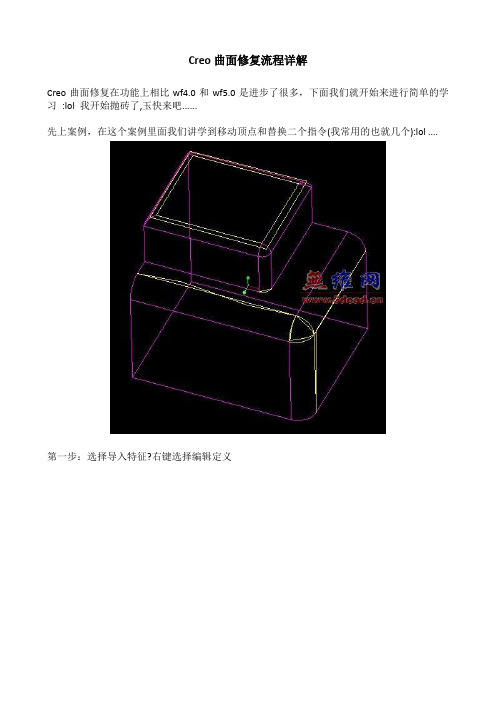
Creo曲面修复流程详解
Creo曲面修复在功能上相比wf4.0和wf5.0是进步了很多,下面我们就开始来进行简单的学习:lol 我开始抛砖了,玉快来吧......
先上案例,在这个案例里面我们讲学到移动顶点和替换二个指令(我常用的也就几个):lol ....
第一步:选择导入特征?右键选择编辑定义
第二步:选择进入IDD 编辑环境
第三步:左侧GTS模型树上出现三个分别是元件111 曲面102 曲面95 元件111:是一个面组曲面曲面102和曲面95:二个分离的曲面
第四步:点击元件111 前面的下三角形,把曲面102按住左键不放拉进去….
第五步:选择曲面95 右键选择删除
第六步:选择移动顶点
选择第一点,拖动到第二点就可以了,(如下图1)
第七步:同样使用移动顶点,把这里的四个点也移到重合
第八步:选择里面这条直线面,选择替换,选择外面的圆角边,中间按一下,你知道了:lol 这个指令就是3.0里的几何--修复几何--手动--选择边界--选取围线--删除--投影--组合,,,
第九步:同样的方法,选择三条边线,选择替换.再选择圆角边的那一条直线,中键按一下,
第十步:边界混合,,
你知道的,,
再把左右GTS模型树上的曲面120拉进去,,,等于组合的意思吧!
最后打V 出去,,,,
选择实体化这个地球人都知道,,,,。
proe低版本补面教程适用于高版本的教程的方法
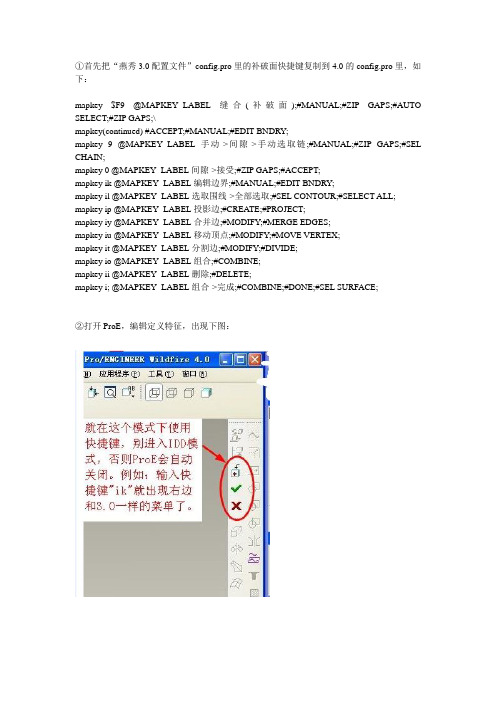
①首先把“燕秀3.0配置文件”config.pro里的补破面快捷键复制到4.0的config.pro里,如下:mapkey $F9 @MAPKEY_LABEL缝合(补破面);#MANUAL;#ZIP GAPS;#AUTO SELECT;#ZIP GAPS;\mapkey(continued) #ACCEPT;#MANUAL;#EDIT BNDRY;mapkey 9 @MAPKEY_LABEL手动->间隙->手动选取链;#MANUAL;#ZIP GAPS;#SEL CHAIN;mapkey 0 @MAPKEY_LABEL间隙->接受;#ZIP GAPS;#ACCEPT;mapkey ik @MAPKEY_LABEL编辑边界;#MANUAL;#EDIT BNDRY;mapkey il @MAPKEY_LABEL选取围线->全部选取;#SEL CONTOUR;#SELECT ALL; mapkey ip @MAPKEY_LABEL投影边;#CREATE;#PROJECT;mapkey iy @MAPKEY_LABEL合并边;#MODIFY;#MERGE EDGES;mapkey iu @MAPKEY_LABEL移动顶点;#MODIFY;#MOVE VERTEX;mapkey it @MAPKEY_LABEL分割边;#MODIFY;#DIVIDE;mapkey io @MAPKEY_LABEL组合;#COMBINE;mapkey ii @MAPKEY_LABEL删除;#DELETE;mapkey i; @MAPKEY_LABEL组合->完成;#COMBINE;#DONE;#SEL SURFACE;②打开ProE,编辑定义特征,出现下图:复制下面红色内容到你的config.pro文件里面,进入补面模式,再进入IDD模式在键盘按0即可显示补面菜单mapkey 0 #MANUAL。
- 1、下载文档前请自行甄别文档内容的完整性,平台不提供额外的编辑、内容补充、找答案等附加服务。
- 2、"仅部分预览"的文档,不可在线预览部分如存在完整性等问题,可反馈申请退款(可完整预览的文档不适用该条件!)。
- 3、如文档侵犯您的权益,请联系客服反馈,我们会尽快为您处理(人工客服工作时间:9:00-18:30)。
破面修补教程详解
不需要再“修复”“修改”“特征化”之间切换,所有命令已经整合到一起。
一、打开IGS文件
使用导入方式打开IGS文件,系统会自动添加基准平面,比直接打开IGS文件使用更加方便
选择默认
打开后
二、进入编辑状态
在模型树右击导入特征,选择编辑定义
在工具栏选择如下命令,即可进入编辑窗口
编辑窗口的工具栏
三、自动修复
进入模型的时候,发现“修复”命令不可用。
这是因为模型树内,发
现有“曲面103”在模模型树外面
选中该图元,然后将其拖至原件118内部
然后发现工具栏上的“修复”命令已经可以使用了
单击该命令,系统会自动修复曲面的部分小破面
这里我们讲下查找零件内间隙的方法
输入相应的值,既可以查找零件内满足条件的间隙
单击“关闭”退出,可以看到间隙特征已经被高亮选中,此时使用“间隙/薄片”命令
确定完成后,再次使用修复命令可以自动修复该处间隙
四、自定义间隙修复
使用“间隙/薄片”命令,添加下图的间隙
然后单击“修复”,即可完成该处破面的修补
五、使用移动顶点修复
将图中红色部分的顶点移至粉红色部分,即可完成破面修补
在移动的过程中,系统会自动捕捉临近的顶点
自此次IGS破面就修复完毕,确认完成,在模型树中选中该执行,执行实体化命令,可以将该曲面转为实体
勾选确认,我们使用截面来观察,可以发现该造型已经转换为实体零件
六、使用替换边修复
七、如下图,使用替换边,即使用目的变(现有或自己建立),替换掉现在存在的边达到修改的效果。
我们介绍使用自己建立的方式(同样可以采用草绘曲线的方式)
选中需要投影的平面,此时UV曲线的命令已经可以使用,按下图操作
确认时,系统弹出了故障,分别是
这是因为曲线和平面的夹角太小,不能争取投影,我们可以适当更改曲线的形状,重新投影
使用移动顶点命令修改,然后重新投影,
不会发生错误。
选着刚才需要投影的三条边,使用替换命令
选择刚才投影的边,完成替换,修补结束
修补后效果
七、曲面修剪
修剪下图的曲面,完成破面修复
选中需要修剪的曲面
选择修剪命令
选取修剪链,完成破面修补
同样以下部分可以按照次方法去除
八、使用边界混合
使用混合命令修复下图的破面
选定方法如下
同样以下曲面可以依照此法修复。
